Es ist nicht so, dass wir sie nicht gerne beantworten, aber es stört uns, dass so viele Internetnutzer nicht in der Lage sind, Online-Spiele zu spielen, Netflix zu schauen, im Internet zu surfen oder nicht mal E-Mails zu verwenden, um mit Freunden, Familie und Kollegen zu kommunizieren.
Also haben wir beschlossen, etwas dagegen zu tun. In diesem Artikel erläutern wir die häufigsten Ursachen für langsames Internet und bieten Ihnen mehrere Lösungen an, um Ihnen zu helfen, Ihre Internetverbindung optimal nutzen und genießen zu können.
Wenn Sie für schnelles Internet zahlen, ist es nur natürlich, dass Sie sich ärgern, wenn Sie es nicht bekommen. Es gibt viele Faktoren, die Ihre Internetgeschwindigkeit beeinflussen, von denen einige weniger offensichtlich sind als andere. Aber bevor wir dazu kommen, sollten Sie zuerst einen einfachen Geschwindigkeitstest durchführen, damit Sie konkrete Vergleichsdaten haben.
Speedtest von Ookla ist ein beliebter webbasierter Internet-Geschwindigkeitstest, mit dem Sie die Bandbreite Ihrer Internetverbindung zu Standorten auf der ganzen Welt testen können:
| 1. Gehen Sie auf: http://www.speedtest.net/. |
| 2. Schließen Sie alle Downloads und Streaming-Anwendungen, bevor Sie fortfahren. |
| 3. Klicken Sie auf den großen "Go"-Button auf der Mitte der Seite. |
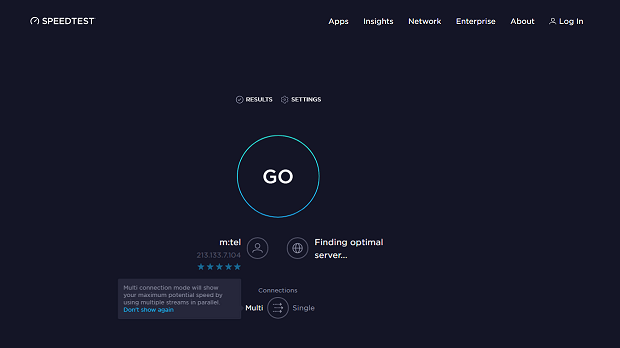
|
Wir empfehlen dringend, den Test mindestens ein weiteres Mal zu wiederholen. Viele Leute zögern nicht, sich an ihren ISP zu wenden und fragen: "Warum ist mein Internet gerade jetzt so langsam?", nur um zu erfahren, dass es nur ein vorübergehendes Problem war, das sich bereits von selbst gelöst hat.
Einige Internet-Geschwindigkeitsverbesserungen sind täuschend leicht zu implementieren, aber das heißt nicht, dass Sie sie nicht genauso angehen sollten, wie ein professioneller Netzwerkadministrator es tun würde.
Mit NetSpot, einer benutzerfreundlichen MacOS- und Windows-Anwendung für WLAN-Standort-Gutachten, WLAN-Analyse und Fehlerbehebung können Sie sofort jede Menge Informationen zu Drahtlos-Netzwerken in Ihrer Nähe sammeln und Ihr eigenes Netzwerk visualisieren, um signalschwache Bereiche, sogenannte tote Zonen, zu erkennen.
Wo Sie Ihren Router aufstellen, ist wohl der wichtigste Faktor, der Ihre Internetgeschwindigkeit bestimmt. Je weiter Sie von Ihrem Router entfernt sind, desto schwächer ist das WLAN-Signal, also sollten Sie einen Ort finden, von dem aus Ihr Router Ihr ganzes Haus oder Ihre Wohnung abdecken kann und nicht nur ein oder zwei Zimmer.
Mit dem Gutachten-Modus von NetSpot können Sie feststellen, welche Räume mit einem starken WLAN-Signal abgedeckt sind und welche so gut wie gar keinen WLAN-Empfang haben.
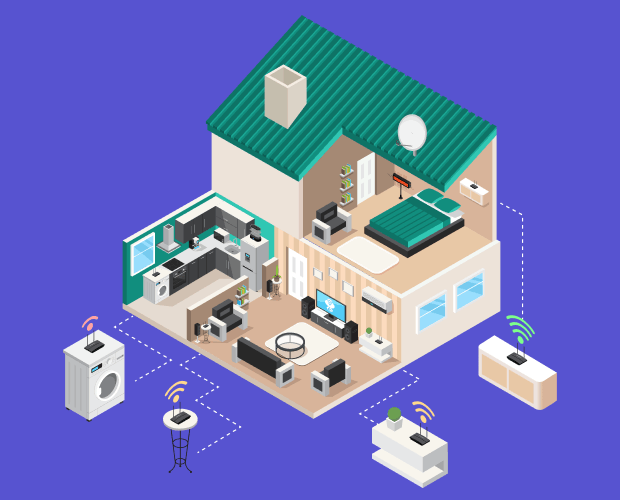
Es ist auch wichtig, dass Sie Ihren Router nicht in der Nähe von Quellen elektromagnetischer Felder aufstellen, wie z. B. einer Mikrowelle oder diversen Bluetooth-Geräten. Mikrowellenöfen arbeiten mit einer Frequenz von 2,45 GHz, was sie gefährlich nahe an das 2,4-GHz-WLAN-Band bringt. Wenn möglich, sollten Sie Ihren Router in ein Regal stellen, anstatt ihn einfach auf dem Boden zu platzieren oder hinter Möbeln zu verstecken.
Bandbreitenfresser sind Anwendungen, die eine Verbindung zum Internet herstellen und sich die gesamte verfügbare Bandbreite genehmigen, indem sie Daten herunterladen oder hochladen. Einige der häufigsten Dateisynchronisierungsdienste wie OneDrive, Google Drive und Dropbox sind oft die Schuldigen, aber häufig stellen sich auch BitTorrent-Clients, digitale Distributionsplattformen wie Stream und sogar einige cloudbasierte Anti-Malware-Lösungen als die Bandbreitenfresser heraus.

In den meisten Fällen können Sie festlegen, wie viel Bandbreite diese Anwendungen verwenden dürfen. Natürlich kann man sie auch einfach beenden.
Haben Sie versucht, Ihren Router aus- und wieder einzuschalten? Wenn nicht, tun Sie das unbedingt. Sie werden überrascht sein, wie viele Probleme mit langsamen Internetverbindungen der mächtige Netzschalter lösen kann. Natürlich kommt auch der Ein-/Ausschalter an seine Grenzen, wenn eine sorgfältige Fehlerbehebung angesagt ist. Die meisten Routerhersteller haben auf ihren Websites Anleitungen zur Fehlerbehebung und dort sollten Sie beginnen.

Ein DNS-Server ist ein Server, der eine Datenbank öffentlicher IP-Adressen und den zugeordneten Hostnamen enthält. In der Regel wird er von Ihrem Internetdienstanbieter bereitgestellt, der ihn möglicherweise nutzt, um den Zugriff auf bestimmte Websites einzuschränken. Wenn ein DNS-Server überlastet wird, dauert das Laden von Websites eine scheinbare Ewigkeit.

Zum Glück können Sie auf den meisten Routern zu einem anderen DNS wechseln, z. B. zu Google Public DNS , ein kostenloser Domainnamen-System-Dienst, den Google Internetnutzern weltweit anbietet oder OpenDNS, ein Dienst, der das Domain Name System um Funktionen wie Phishing-Schutz und optionale Inhaltsfilterung zusätzlich zur DNS-Suche erweitert.
Schlussendlich hängt Ihre Internetgeschwindigkeit genauso von Ihrem Internetdienstanbieter ab wie von Ihnen. Es gibt nichts, was Sie gegen ein Problem mit der Netzwerkkonfiguration Ihres ISP tun können, außer sich

Wenn Sie alle oben beschriebenen Schritte ausgeführt und einen Geschwindigkeitstest durchgeführt haben, um zu beweisen, dass Ihre Internetgeschwindigkeit viel langsamer ist, als sie sein sollte, zögern Sie nicht und rufen Sie an. Einige ISPs bieten sogar Chat- und E-Mail-Support an.
Man findet kaum jemanden, der sich nicht mindestens einmal gefragt hat: „Warum ist meine Internetgeschwindigkeit so langsam?“ Obwohl wir stark vom Internet abhängig sind, ist es bei weitem nicht so zuverlässig wie lokale Netzwerke, da es recht häufig zu Internetausfällen kommt.
Die gute Nachricht ist, dass Sie vieles tun können, um Ihr langsames Internet zu beschleunigen, und einiges davon dauert nur ein paar Sekunden. In diesem Artikel haben wir die fünf wichtigsten Methoden zur Behebung langsamer Internetprobleme aufgeführt und erklärt, warum NetSpot Sie dabei bestens unterstützt.